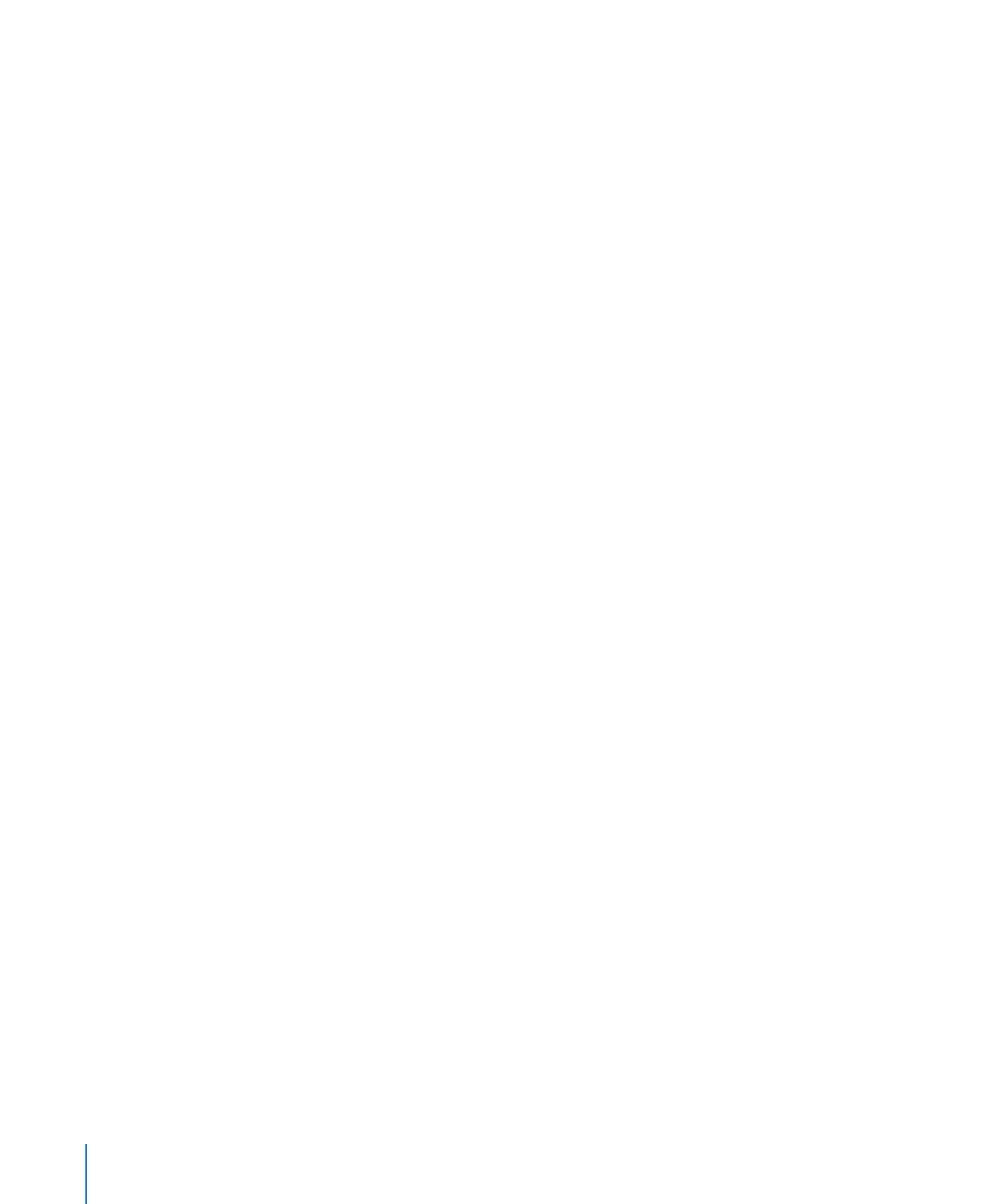
Автозаполнение ячеек таблицы
Функция автозаполнения позволяет добавлять содержимое в ячейки на основе
содержимого смежных ячеек.
Способы применения автозаполнения ячеек таблицы
Для вставки содержимого и заливки ячейки в соседние ячейки выберите эту
m
ячейку, а затем мышью переместите метку заливки (маленький кружок в правом
нижнем углу) поверх ячеек, в которые нужно вставить содержимое и заливку.
При помещении указателя мыши на метку заливки он принимает вид большого
знака «плюс» (+), после чего можно начинать перемещение указателя на те ячейки,
которые требуется заполнить. Из исходной ячейки копируются все данные,
форматирование, формулы, заливка. Если целевая ячейка содержит данные,
автозаполнение заменяет эти данные вставляемым значением.
Чтобы вставить содержимое и значения ячейки в одну или более ячеек в той
m
же строке или столбце, выберите две или более смежных ячейки и выберите одну
из команд ниже.
«Формат» > «Таблица» > «Заливка» > «Заливка вправо». К выделенным ячейкам
применяется значение, которое находится в крайней левой выделенной ячейке.
«Формат» > «Таблица» > «Заливка влево». К выделенным ячейкам применяется
значение, которое находится в крайней правой выделенной ячейке.
«Формат» > «Таблица» > «Заливка вверх». К выделенным ячейкам применяется
значение, которое находится в крайней нижней выделенной ячейке.
«Формат» > «Таблица» > «Заливка вниз». К выделенным ячейкам применяется
значение, которое находится в крайней верхней выделенной ячейке.
Из исходной ячейки копируются все данные, форматирование, формулы, заливка.
Если целевая ячейка содержит данные, автозаполнение заменяет эти данные
вставляемым значением.
Также можно добавить значения в ячейки на основе образцов значений. Например,
m
если ячейка содержит день недели или месяц, можно выделить ячейку и затем
перетащить вправо или вниз, чтобы добавить следующий день недели или месяц
в смежную ячейку, используя параметры заполнения, описанные выше.
Чтобы создать новые значения на основе числовых образцов, выберите две или
более ячеек перед перетаскиванием. Например, если две выделенные ячейки
содержат 1 и 2, то при перетаскивании выделенных ячеек через две соседние
ячейки, в эти соседние ячейки добавятся значения 3 и 4, то есть данный образец
числового ряда будет продолжен. И если две выделенные ячейки содержат
1 и 4, то при перетаскивании их через две соседние ячейки, в соседние ячейки
добавятся значения 7 и 10, (то есть значение всякий раз увеличивается на 3).
184
Глава 10
Использование таблиц
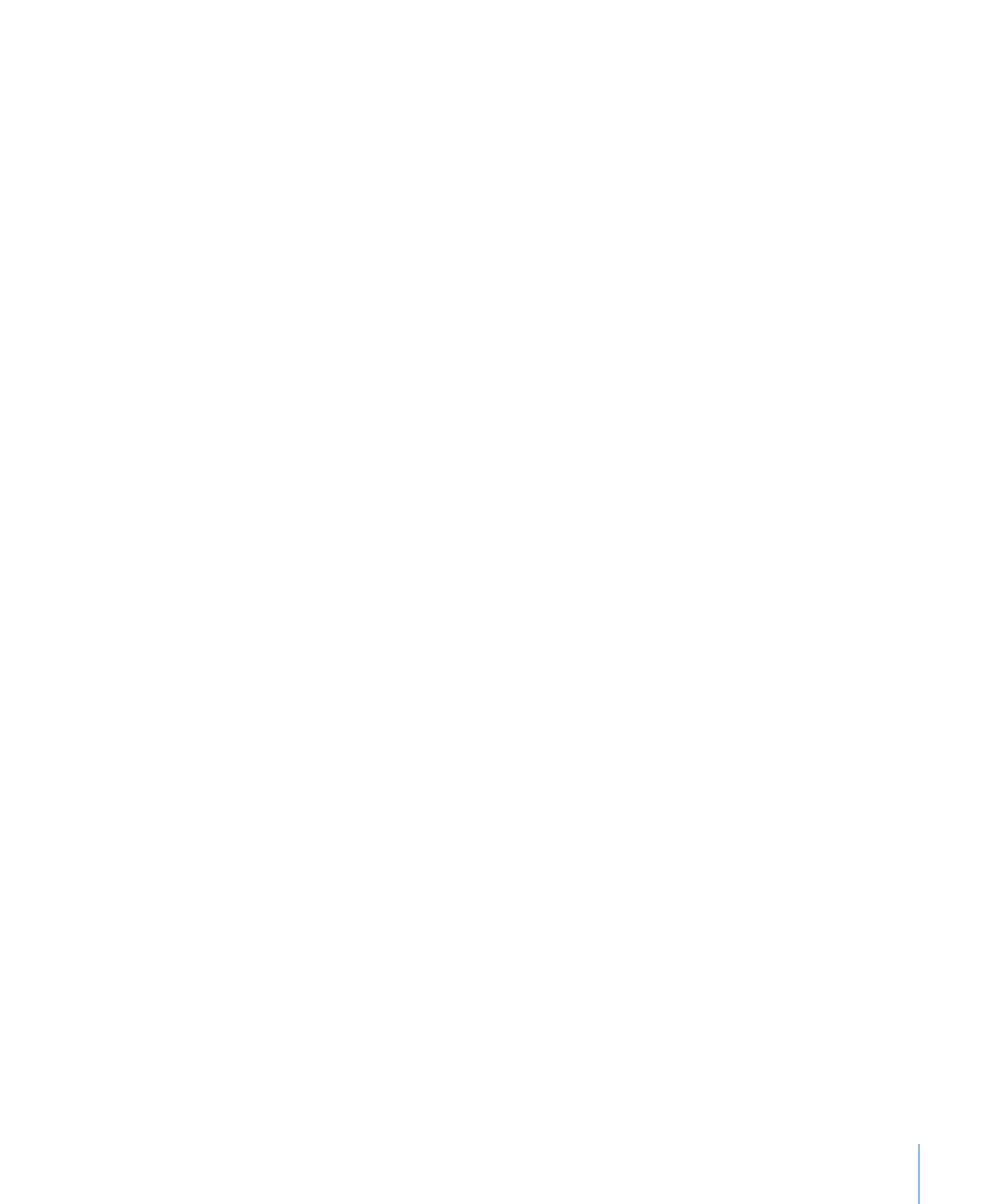
Глава 10
Использование таблиц
185
Автозаполнение не устанавливает постоянных связей между ячейками в группе.
После автозаполнения Вы сможете изменить значения ячейки независимо друг
от друга.
Для ознакомления с набором функций и формул iWork и со способами
их использования обратитесь к Руководству пользователя по формулам
и функциям iWork или к Справке (выберите «Справка» > «Справка по формулам
и функциям iWork»).